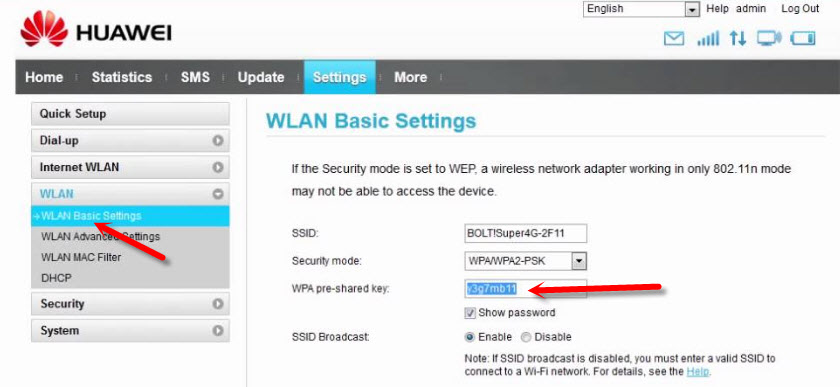Ответ
Здравствуйте. Плохо, что вы не написали какая у вас конкретно модель маршрутизатора Huawei. У вас есть другие устройства подключенные к Wi-Fi сети, пароль от которой вы забыли? Есть есть, то вы можете посмотреть пароль в их настройках. Я писал об этом в статье: как узнать свой пароль от Wi-Fi.
Если такой возможности нет, то можно зайти в настройки вашего роутера Huawei по IP адресу 192.168.1.3 (или 192.168.1.1). В настройки можно зайти с устройства, которое подключено к маршрутизатору по Wi-Fi, или по кабелю. Просто перейдите в браузере по адресу 192.168.1.3. Пароль можно посмотреть в разделе «WLAN».
Если не получается, или нет возможности зайти в настройки маршрутизатора, и нет возможности посмотреть пароль на другом устройстве, то придется делать сброс настроек роутера Huawei и настраивать его заново. Установив новый пароль на Wi-Fi.
09.08.17
84
Автор вопроса: Nikita
Новые вопросы и ответы
- Почему отваливается Wi-Fi на кондиционере?
- Периодически проседает канальная скорость и сила сигнала Wi-Fi на ноутбуке
- Как ноутбук выбирает к какому диапазону подключиться: Wi-Fi 5 GHz или Wi-Fi 2.4 GHz?
- Почему сам пропадает и появляется драйвер на беспроводную сеть Wi-Fi?
- Почему в телевизоре маленькая скорость интернета по кабелю?
Больше вопросов
Новости
- Умные Wi-Fi лампы от TP-Link
- Трехдиапазонный роутер TP-LINK Archer C3200 уже в продаже
- Стартовали продажи 150-мегабитного LTE-роутера Huawei CPE B315
- D-Link DIR 850L – домашний роутер с гигабитным Wi-Fi
- Linksys EA9500: 3-диапазонный маршрутизатор от Linksys за 400 долларов
Больше новостей
Полезные статьи
- Как раздать Wi-Fi с ноутбука или компьютера без роутера
- Как выбрать Wi-Fi роутер в 2023 году и какой купить?
- Что такое роутер, как он работает, и чем отличается от маршрутизатора
- Информация о двухдиапазонных (Dual-Band) роутерах и Wi-Fi сети на частоте 5 GHz
- Скорость по Wi-Fi: почему роутер ее режет, и как увеличить скорость беспроводного соединения
- Радиус действия Wi-Fi сети: как его увеличить, и усилить беспроводную сеть
На чтение 4 мин Просмотров 53.7к. Опубликовано
Обновлено
В одном из комментариев читатель задал вопрос — «как узнать пароль от USB модема 4G или wifi роутера Huawei или Honor?» Подобных сообщений много, но честно говоря, я не совсем понимаю, что вы имеете в виду — пароль для подключения к wifi сети или от входа в личный кабинет. Попробую ответить сразу на оба этих варианта. Разберемся, где взять пароль для авторизации в системе администрирования модема Хуавей, а также как найти и сменить забытый ключ от беспроводной сети вай-фай на роутере.
Итак, у вас есть мобильный 4G модем от Huawei или wifi роутер, который вы используете для раздачи по беспроводной сети мобильного интернета на другие устройства. Но не знаете, какой пароль необходимо использовать, чтобы к нему подключиться. В этом случае поможет наклейка, которая расположена на корпусе под схемной крышкой, закрывающей слот для SIM-карты.
Здесь указано имя беспроводной сети и пароль для подключения. Однако нужно понимать, что эти данные используются только при первичной настройке. Если вы ранее уже вносили изменения в параметры WiFi и забыли их, то искать актуальный ключ авторизации нужно на компьютере или в смартфоне. О том, как это сделать, подробно рассказано в других статьях на нашем сайте.
Где посмотреть пароль на маршрутизаторе Huawei?
Название wifi сети от роутера Huawei по умолчанию указано на этикетке, которая приклеена на корпусе. При этом никакого пароля для подключения к ней нет — он задается при первой настройке в панели управления. Вот так она выглядит на маршрутизаторе Huawei WS5200.
Поэтому если вы не можете подключиться к сигналу от маршрутизатора Хуавей, искать его нужно в сохраненных данных на телефоне, компьютере или в самой админке.
Cброс забытого пароля на роутере и модеме Хуавей
Если же вы окончательно забыли пароль от сети модема/роутера Хуавей и найти его не получается, то придется воспользоваться функцией сброса настроек до заводской конфигурации. И тогда можно будет использовать данные с той самой наклейки.
В последствии в разделе меню «Основные настройки Wi-Fi» можно будет поменять название сети и пароль на свои
Внешнее оформления современной панели администратора роутеров Huawei немного отличается, но суть не меняется. После сброса пароля от wi-fi кнопкой «Ресет» на корпусе
мы задаем новый в пошаговом мастере
Чтобы его потом изменить надо найти настройки беспроводной сети в меню «Дополнительные функции»
Забыл admin пароль от входа в панель управления модемом Huawei — как поменять?
Что делать, если утерян пароль от входа в личный кабинет Huawei? Для начала попробуйте использовать комбинацию «admin/admin», «admin/1234» или «admin/password», которые чаще всего установлены по умолчанию для подобных моделей мобильных роутеров или 4G модемов. Либо погуглите в интернете конкретно по вашей модификации — они могут отличаться. Если же ни одна стандартная комбинация не подходит, то придется опять же воспользоваться возвратом первоначальных настроек.
Далее при повторном подключении модем автоматически попросит поменять пароль администратора — на этот раз не забудьте его записать.
Кстати, для генерации надежного пароля рекомендую воспользоваться нашим безотказным онлайн сервисом по созданию уникальных сложных паролей. С его помощью можно создать ключ любой сложности из букв, цыфр и символов для обеспечения максимальной защиты доступа в настройки роутера
Как сменить пароль администратора на роутере Huawei и Honor?
В отношении смены пароля на wifi роутере Huawei или Honor описанный выше способ не подойдет, так как он устанавливается еще при первом подключении устройства к интернету. Для изменения значения ключа входа в веб-интерфейс 192.168.3.1 необходимо либо искать его в сохраненных данных браузера. Либо сбрасывать настройки и назначать новый.
Для смены существующего пароля admin-доступа, если вы его не забыли, необходимо зайти в раздел «Дополнительные функции — Система — Изменить пароль»
Видео инструкция по изменению и восстановлению пароля от роутера Хуавей
Актуальные предложения:

Задать вопрос
- 10 лет занимается подключением и настройкой беспроводных систем
- Выпускник образовательного центра при МГТУ им. Баумана по специальностям «Сетевые операционные системы Wi-Fi», «Техническое обслуживание компьютеров», «IP-видеонаблюдение»
- Автор видеокурса «Все секреты Wi-Fi»
Роутер Huawei является одним из самых популярных устройств для создания домашней сети. Он обеспечивает стабильное подключение к интернету и защищает вашу сеть от нежелательных проникновений. Важным аспектом использования роутера является знание пароля для доступа к его настройкам. В этой статье мы расскажем вам, как узнать пароль от роутера Huawei и как изменить его на более надежный.
Первым шагом для узнавания пароля от роутера Huawei является подключение к нему через веб-интерфейс. Для этого введите IP-адрес роутера в адресную строку вашего браузера. Обычно адрес роутера указан на его корпусе или в инструкции. После ввода адреса нажмите клавишу Enter.
В открывшемся окне введите имя пользователя и пароль для доступа к настройкам роутера. Если вы не знаете эти данные, попробуйте стандартные комбинации. Как правило, имя пользователя — admin, а пароль — admin или password. Если стандартные комбинации не подходят, значит пароль был изменен вами или провайдером. В этом случае вы можете попробовать используемые вами ранее пароли или обратиться к провайдеру за помощью.
Имейте в виду, что использование слабого пароля может привести к компрометации вашей сети и перехвату личной информации. Поэтому рекомендуется изменить пароль от роутера на более сложный и надежный.
Содержание
- Как узнать пароль от роутера Huawei
- Методы для получения пароля к роутеру Huawei
- Восстановление пароля к роутеру Huawei с помощью email
- Как узнать пароль от роутера Huawei через консоль администратора
- Получение пароля от роутера Huawei через приложение
- Основные способы сброса пароля к роутеру Huawei
- Советы по выбору надежного пароля для роутера Huawei
Как узнать пароль от роутера Huawei
Для каждого роутера Huawei установлен уникальный пароль по умолчанию, который обеспечивает безопасность вашей сети Wi-Fi. Если вы забыли пароль от роутера Huawei, вы можете восстановить его с помощью нескольких простых шагов.
- Найдите этикетку на задней панели роутера Huawei, на которой указаны его серийный номер и IP-адрес.
- Откройте веб-браузер на любом устройстве, подключенном к роутеру Huawei.
- Введите IP-адрес роутера Huawei в адресной строке браузера и нажмите Enter.
- Появится страница входа в интерфейс администрирования роутера Huawei.
- Введите имя пользователя и пароль. Обычно они указаны на этикетке на задней панели роутера Huawei. Если вы не видите этикетку или изменяли пароль, введите соответствующие учетные данные.
- После успешного входа в интерфейс администрирования роутера Huawei вы сможете изменить пароль.
Если вы не можете найти этикетку на задней панели роутера Huawei или не знаете IP-адрес роутера, вы можете попробовать восстановить пароль, сбросив роутер в его заводские настройки. Для этого вам понадобится доступ к интерфейсу администрирования роутера Huawei через веб-браузер, как описано выше.
После входа в интерфейс администрирования роутера Huawei найдите раздел или вкладку «Настройки» или «Система». Там вы должны найти опцию «Сброс настроек» или «Восстановить заводские настройки». Выберите эту опцию и подтвердите, что вы хотите сбросить роутер в заводские настройки. После сброса все пользовательские настройки будут удалены, включая пароль.
После сброса роутера Huawei в заводские настройки вы сможете войти в интерфейс администрирования с помощью пароля по умолчанию, указанного на этикетке на задней панели роутера. Не забудьте изменить пароль после входа.
Важно помнить, что пароль от роутера Huawei следует сохранять в надежном месте и регулярно его менять для обеспечения безопасности вашей сети Wi-Fi.
Методы для получения пароля к роутеру Huawei
Если вы забыли пароль от роутера Huawei или хотите получить доступ к нему, существуют несколько методов, которые могут помочь вам восстановить или сбросить пароль.
- Попробуйте использовать стандартные учетные данные: В некоторых случаях роутер Huawei может быть настроен с использованием стандартного логина и пароля. Попробуйте ввести комбинации, такие как «admin/admin», «admin/1234» или «admin/password». Эти учетные данные могут быть указаны в руководстве по эксплуатации или нанесены на сам роутер.
- Проверьте наклейку на задней панели: Некоторые роутеры Huawei имеют наклейку на задней панели, на которой указаны логин и пароль по умолчанию. Попробуйте ввести эти данные для доступа к роутеру.
- Восстановление пароля через сброс настроек: Если стандартный логин и пароль не работают, можно попробовать сбросить настройки роутера Huawei. Для этого нужно найти кнопку сброса на задней панели роутера и зажать ее нажатой в течение нескольких секунд. После сброса настроек роутер будет возвращен к заводским установкам, включая стандартный логин и пароль.
- Используйте программу для взлома паролей: Если все остальные методы не помогли, можно попробовать использовать программу для взлома паролей, такую как Aircrack-ng или THC Hydra. Эти программы используют словарные атаки или перебор для взлома паролей. Однако, использование таких программ может быть незаконным и противоречить законодательству вашей страны, поэтому будьте осторожны.
| Метод | Описание | Преимущества | Недостатки |
|---|---|---|---|
| Стандартные учетные данные | Использование комбинаций логин/пароль по умолчанию | — | Может не сработать, если пароль был изменен |
| Наклейка на задней панели | Поиск логина и пароля на наклейке | — | Может не сработать, если наклейка отсутствует или испорчена |
| Сброс настроек | Сброс роутера к заводским установкам | Работает в большинстве случаев | Необходимо заново настроить роутер после сброса |
| Программа для взлома паролей | Использование специализированного программного обеспечения | Может помочь даже при измененном пароле | Незаконно и может быть противоречить законодательству |
Зависимо от конкретной модели роутера Huawei и обстоятельств, один из этих методов может помочь вам получить доступ к роутеру и изменить пароль на более безопасный.
Восстановление пароля к роутеру Huawei с помощью email
Если вы забыли пароль от своего роутера Huawei, вы можете восстановить его с помощью электронной почты. Этот метод позволяет вам получить новый пароль, который будет отправлен на ваш зарегистрированный адрес электронной почты. Чтобы восстановить пароль с помощью email, следуйте указанным ниже шагам:
- Откройте веб-браузер на своем компьютере и введите IP-адрес роутера в адресной строке. Обычно IP-адрес роутера Huawei — 192.168.1.1. Нажмите клавишу Enter, чтобы перейти на страницу входа в роутер.
- На странице входа вам потребуется ввести свой текущий пароль. Однако, поскольку вы забыли пароль, просто нажмите на ссылку «Забыли пароль?» или «Forgot password?».
- На следующей странице выберите опцию «Сбросить пароль через email» или «Reset password via email». Это позволит вам восстановить пароль с помощью электронной почты.
- Далее вам будет предложено ввести свой зарегистрированный адрес электронной почты. Введите адрес и нажмите кнопку «Отправить» или «Send».
- Проверьте свою электронную почту. Вам должно прийти письмо от Huawei со ссылкой для сброса пароля. Щелкните на этой ссылке.
- Следуйте инструкциям на странице для создания нового пароля. Убедитесь, что новый пароль сложный и надежный, чтобы обеспечить безопасность вашей сети.
- После создания нового пароля войдите в роутер, используя новые учетные данные.
Теперь вы можете снова получить доступ к настройкам роутера Huawei и управлять своей сетью. Не забудьте сохранить новый пароль в безопасном месте, чтобы избежать повторения этой ситуации в будущем.
Как узнать пароль от роутера Huawei через консоль администратора
Если вы забыли пароль от роутера Huawei или хотите изменить существующий пароль, вы можете воспользоваться консолью администратора для его узнавания или изменения. Следуйте этим шагам, чтобы получить доступ к паролю от роутера Huawei:
- Откройте веб-браузер и введите IP-адрес роутера Huawei в адресную строку. Обычно IP-адрес указан на самом роутере или в инструкции по эксплуатации.
- После ввода IP-адреса роутера Huawei в адресную строку нажмите клавишу Enter. Вы должны увидеть страницу входа в консоль администратора.
- Введите имя пользователя и пароль. Обычно, по умолчанию, имя пользователя — admin, а пароль — admin или password. Если вы не помните пароль, можете попробовать эти комбинации.
- После ввода данных нажмите кнопку «Войти» или аналогичную кнопку на странице входа. Если данные введены правильно, вы должны попасть в консоль администратора роутера Huawei.
- Найдите раздел с настройками пароля. Обычно он находится в меню «Настройки» или «Безопасность». Внутри этого раздела вы должны увидеть текущий пароль и опцию его изменения.
- Если вы хотите узнать текущий пароль, он будет указан в поле «Текущий пароль» или аналогичном поле.
- Если вы хотите изменить пароль, введите новый пароль в соответствующем поле и сохраните изменения.
- Не забудьте записать новый пароль в надежное место, чтобы не забыть его в будущем.
Теперь вы знаете, как узнать или изменить пароль от роутера Huawei с помощью консоли администратора. Имейте в виду, что после изменения пароля все устройства, подключенные к роутеру, будут отключены и требуется будет ввод нового пароля для доступа к Wi-Fi сети.
Получение пароля от роутера Huawei через приложение
Кроме внесения изменений в настройки роутера Huawei через веб-интерфейс, вы также можете использовать приложение Huawei HiLink для получения пароля от роутера. Приложение доступно для установки на смартфоны с операционной системой Android или iOS.
Чтобы использовать приложение Huawei HiLink для получения пароля от роутера Huawei, выполните следующие действия:
- Установите приложение Huawei HiLink с Google Play или App Store на свой смартфон.
- Откройте приложение и выполните вход, используя те же учетные данные, которые вы использовали для входа в веб-интерфейс роутера Huawei.
- Приложение автоматически подключится к вашему роутеру Huawei.
- На главном экране приложения вы найдете информацию о подключении к Интернету и настройки вашего роутера.
- Чтобы получить пароль от роутера Huawei, нажмите на иконку «Настройки» (настройки роутера).
- В меню настроек найдите «Изменить пароль» или «Просмотр пароля».
- Пароль от роутера Huawei будет отображаться на экране.
- Запишите пароль для использования в дальнейшем.
Используя приложение Huawei HiLink, вы можете легко получить пароль от роутера Huawei без необходимости подключения к веб-интерфейсу. Это удобно, если у вас есть смартфон, совместимый с приложением Huawei HiLink.
Основные способы сброса пароля к роутеру Huawei
Если вы забыли пароль от своего роутера Huawei или были настроены настроенные на него пароли не подходят, существуют несколько способов сбросить пароль к устройству. Здесь представлены основные способы:
- Попытка входа с использованием стандартных учетных данных
- Перезагрузка роутера
- Сброс настроек до заводских установок
- Обратитесь к провайдеру услуг
Попробуйте войти в настройки роутера Huawei, используя стандартные учетные данные. Обычно имя пользователя и пароль по умолчанию указаны на задней панели устройства или в документации.
Попробуйте перезагрузить роутер Huawei. Иногда после перезагрузки пароль может сброситься и вы сможете войти в систему без пароля.
Если предыдущие методы не сработали, вы можете сбросить все настройки роутера Huawei до заводских установок. Для этого необходимо найти кнопку сброса на задней панели устройства и удерживать ее нажатой в течение 10-15 секунд. После этого все настройки будут сброшены, включая пароль.
Если вы не можете восстановить доступ к роутеру Huawei, вы можете обратиться к своему интернет-провайдеру. Они могут предоставить вам информацию о пароле или помочь в сбросе настроек роутера.
Запомните, что сброс настроек до заводских установок приведет к потере всех ваших настроек, включая пароли, адреса и порты, поэтому перед использованием этого метода рекомендуется сделать резервную копию всех важных данных.
Советы по выбору надежного пароля для роутера Huawei
Безопасность вашей беспроводной сети зависит от качества пароля, который вы используете для доступа к роутеру Huawei. Вот несколько советов по выбору надежного пароля:
- Используйте длинный пароль: Чем длиннее пароль, тем сложнее его подобрать злоумышленникам. Рекомендуется использовать пароль длиной не менее 8 символов.
- Используйте различные типы символов: Включайте в пароль различные типы символов, такие как строчные и прописные буквы, цифры и специальные символы. Это усложнит задачу взломщикам паролей.
- Избегайте предсказуемых комбинаций: Избегайте использования очевидных комбинаций, таких как «123456» или «password». Такие пароли легко угадать и не обеспечивают никакой защиты.
- Не используйте личные данные: Избегайте использования в пароле личной информации, такой как ваше имя, дата рождения или номер телефона. Эти данные могут быть легко узнаны и использованы злоумышленниками.
- Периодически меняйте пароль: Регулярно меняйте пароль от роутера, чтобы предотвратить возможность его угадывания или взлома. Рекомендуется менять пароль каждые 2-3 месяца.
- Запишите пароль в надежном месте: Не забудьте записать свой пароль в надежном месте, чтобы вам не пришлось его восстанавливать или сбрасывать в случае его утери. Избегайте сохранения пароля в близкой физической близости с роутером.
Следуя этим советам, вы сможете обеспечить надежную защиту вашей беспроводной сети и уберечь себя от возможных кибератак.
Download Article
Download Article
Do you need to make changes to your Huawei router but don’t know the admin password? Whether you’ve lost the router’s admin password or just want to reset your Wi-Fi security key, we can help! This wikiHow article will teach you how to reset your Huawei router password if you’ve forgotten it, plus how to find and reset the password you use to connect to Wi-Fi.
-
1
Open the router’s web-based management page. This method will help you change the admin (login) password for your Huawei router whether you remember it or not. To get started:
- Connect your computer to your router’s Wi-Fi access point or using an ethernet cable. If using an ethernet cable, connect one end to your computer’s ethernet port (or a USB adapter, if you don’t have an ethernet port), and the other end to your router’s LAN port.[1]
- Find the sticker on your Huawei router, and locate the default IP address.[2]
The IP address will look something like 10.0.0.1 or 192.168.1.1. - In your web browser, type the router’s IP address into the address bar and press Enter or Return. A login screen will appear.
- Connect your computer to your router’s Wi-Fi access point or using an ethernet cable. If using an ethernet cable, connect one end to your computer’s ethernet port (or a USB adapter, if you don’t have an ethernet port), and the other end to your router’s LAN port.[1]
-
2
Try the default admin password. If you already know the admin password and just want to change it, log in now and skip to Step 3. But if you’ve forgotten your router login info and haven’t changed it, you can log in using the default password for your model. To find the login info:
- Try the admin/login info (not the Wi-Fi password or WEP key) that’s printed on your router’s sticker or nameplate first.
- Next, try admin as the username and the admin as the password, as most Huawei routers use this login information.[3]
- If you’re still unable to log in, try these combinations:
- Username: vodafone Password: vodafone
- Username: root Password: admin
- Username: (leave blank) Password: admin
- Username: telecomadmin Password: admintelecom
- Username: user Password: HuaweiUser
- Username: user Password: user
- Username: admin Password: 3bb
- Username: admin Password: 1234
- Username: admin Password: superonline
- Username: homebro Password: homebro
- Username: admin Password: LTEcpe
- Username: digicel Password: digicel
- If you can’t find your router’s default login information and the default passwords aren’t working, try searching the web for your specific router model, e.g., «Huawei 4G CPE Pro 2,» and the words «default admin password.»
Advertisement
-
3
Perform a factory reset if you can’t log in. If your login information isn’t working, you can easily reset the router to its default settings.[4]
Once you do this, you’ll be able to use your router’s default admin password to sign in and update your settings. To reset the router:- Locate the reset hole on your Huawei router. It’s a very small hole that only a pin can fit into. The location varies by model.
- Insert a needle-like object, such as a SIM tool, straightened end of a paperclip, or pin into the reset hole and press inward for about 30 seconds.
- Wait a few moments after releasing the button to refresh your router’s web-based admin tool.
-
4
Log in to the router using the default password. Now that you’ve reset the router, you can use the default login information on the router’s sticker, in your documentation, or in the list above.
-
5
Click the Advanced menu. It’s at the top-right corner of the page.[5]
- If you don’t see this option, click More Functions at the top-right corner, select System Settings, choose Change Login Password in the left panel, and then skip to Step 8.
-
6
Click System. This menu option is in the left panel.
-
7
Click Modify Password. It’s in the left panel under «System.»
-
8
Create a new router login password. Type the current (default) password into the «Current password» field, then type and confirm a new password into the following two blanks. The username will stay the same, but you can reset the password to anything you wish. Once you change the password, you’ll use this password to sign in to the router any time you want to make changes.
-
9
Click Save. Once you save the new password, you’ll need to use it when you want to sign in to the router to make changes.
-
10
Find and change your Wi-Fi password (optional). If you had to reset your router, the Wi-Fi password was also reset to the default key that’s printed on your Huawei router. If you want, you can reset the Wi-Fi password to anything you wish.
Advertisement
-
1
Open the Huawei AI Life app on your phone or tablet. It’s the blue icon with a white set of links inside.
- If you don’t have the AI Life app, you can get it from the App Store (iPhone/iPad) or Google Play Store (Android).
-
2
Select your Huawei router. This opens your router’s details page.
-
3
Tap Show more. It’s the blue link at the bottom of the page.
-
4
Tap Wi-Fi management. You’ll see this option near the middle of the menu.
-
5
Tap Wi-Fi. It’s at the top of the menu.
-
6
Enter a new password. You can tap the eye icon to view the current password first if you’d like. Either way, erase the current password and type the new password into the «Wi-Fi password» field now.
-
7
Tap the checkmark to save your changes. The new Wi-Fi password is now active.
Advertisement
-
1
Open the router’s web-based management page. To do this:
- Make sure your computer is connected to your router’s Wi-Fi access point or with an ethernet cable. If using an ethernet cable, connect one end to your computer’s ethernet port (or an adapter, if you don’t have an ethernet port), and the other end to your router’s LAN port.
- Find the sticker on your Huawei router, and locate the default IP address. The IP address will look something like 10.0.0.1 or 192.168.1.1.
- In your web browser, type the router’s IP address into the address bar and press Enter or Return.
-
2
Log in to your router’s admin page. Use your router’s administrator username and password to log in. If you’re not sure what it is, check the sticker on the router, or use this method to reset it, if necessary).
-
3
Click Wi-Fi Settings. It’s on the blue bar at the top of the page.[6]
- On some Huawei routers, you’ll need to click My Wi-Fi at the top of the screen instead.[7]
- On some Huawei routers, you’ll need to click My Wi-Fi at the top of the screen instead.[7]
-
4
Click Wi-Fi Basic Settings. You’ll see this at the top of the left panel.
- If you don’t see this option, just skip to the next step.
-
5
Create a new Wi-Fi password. Erase the password that’s in the «Wi-Fi password» or «Wi-Fi network password» field, and then type a new password that you want to use to connect to Wi-Fi.
-
6
Click Save. This saves the new Wi-Fi password. The next time anyone attempts to connect to this wireless network, they’ll need to enter the new password.
Advertisement
Ask a Question
200 characters left
Include your email address to get a message when this question is answered.
Submit
Advertisement
Thanks for reading our article! If you’d like to learn more about dealing with routers, check out our in-depth interview with Steven Racz.
References
About This Article
Article SummaryX
1. Find the router IP address on the sticker.
2. Go to the IP address in a web browser.
3. Attempt to log in with the default password.
4. If you can’t log in, use a pin, SIM tool, or straightened paperclip to press and hold the reset button for 5 seconds.
5. Log in with the default password.
6. Set a new password in Advanced > System > Modify Password.
Did this summary help you?
Thanks to all authors for creating a page that has been read 93,622 times.
Is this article up to date?
Узнать заводской пароль от роутера Huawei может быть полезно в случае, если вы забыли свой текущий пароль и не можете получить доступ к настройкам устройства. В этой статье мы расскажем вам, как узнать заводской пароль от роутера Huawei и сможете восстановить доступ к настройкам роутера.
Первым шагом для получения заводского пароля от роутера Huawei является поиск этикетки, находящейся на самом устройстве. На этой этикетке вы обычно сможете найти информацию о заводском пароле, а также другие важные данные о роутере.
Проверьте наличие информации о заводском пароле в разделе «Системные настройки» на странице веб-интерфейса роутера. Чтобы получить доступ к странице веб-интерфейса, нужно ввести IP-адрес роутера в адресной строке браузера. Обратитесь к руководству пользователя для получения подробной информации о странице веб-интерфейса и способах получения доступа к нему.
Если вы не можете найти заводской пароль на этикетке или веб-интерфейсе, попробуйте восстановить настройки роутера по умолчанию. На большинстве роутеров Huawei есть кнопка «Сброс», которую нужно нажать и удерживать несколько секунд, чтобы вернуть роутер к заводским настройкам. После сброса роутера, заводской пароль должен быть восстановлен и вы сможете получить доступ к настройкам устройства.
Содержание
- Как узнать заводской пароль от роутера Huawei
- Определение заводского пароля
- Метод 1: Лейбл на роутере
- Метод 2: Веб-интерфейс роутера
- Метод 3: Приложение Huawei
- Метод 4: Обратиться в службу поддержки
- Метод 5: Сбросить настройки роутера
- Дополнительные рекомендации
Как узнать заводской пароль от роутера Huawei
Заводской пароль от роутера Huawei может потребоваться в случае, если вы забыли или потеряли текущий пароль и хотите восстановить доступ к устройству. Следуйте инструкциям ниже, чтобы узнать заводской пароль от роутера Huawei:
- Найдите этикетку на задней панели роутера Huawei.
- Найдите поле с надписью «WLAN Key» или «WIFI Key».
- У заводского пароля от роутера Huawei будет формат типа «xxxxxxx» или «xxxxxxxxxx». Эта последовательность цифр и букв будет вашим заводским паролем.
Как только вы узнали заводской пароль от роутера Huawei, рекомендуется изменить его на новый, чтобы обеспечить безопасность вашей сети Wi-Fi. Вы можете сделать это, войдя в настройки роутера Huawei через веб-интерфейс.
Обратите внимание, что восстановление заводского пароля от роутера Huawei может отличаться в зависимости от модели и версии устройства. Если вы не можете найти заводской пароль на этикетке, обратитесь к руководству пользователя или посетите официальный веб-сайт Huawei для получения подробной информации.
Определение заводского пароля
Определить заводской пароль от роутера Huawei можно с помощью нескольких методов. Рассмотрим каждый из них:
| Метод | Описание |
|---|---|
| 1. Использование стандартных комбинаций | Большинство производителей роутеров, включая Huawei, используют стандартные комбинации для заводского пароля. Некоторые из них:
— admin / admin — admin / password — admin / 1234 — root / root Попробуйте эти комбинации для входа в административную панель вашего роутера. |
| 2. Поиск на задней панели роутера | На задней панели роутера Huawei обычно есть наклейка с информацией о заводских настройках, включая пароль. Осмотрите роутер и найдите эту наклейку. |
| 3. Сброс до заводских настроек | Если у вас нет доступа к заводскому паролю и никакие стандартные комбинации не подходят, то можно попробовать сбросить настройки роутера до заводских. Как это сделать, обычно описано в руководстве пользователя или на официальном сайте производителя. |
| 4. Обратитесь в техническую поддержку | Если вы по-прежнему не можете определить заводской пароль, обратитесь в техническую поддержку Huawei. Они смогут помочь восстановить доступ к административной панели роутера. |
Выберите подходящий для вас метод и получите доступ к заводскому паролю от роутера Huawei.
Метод 1: Лейбл на роутере
Чтобы найти заводской пароль с помощью этого метода, выполните следующие шаги:
- Возьмите роутер Huawei и обратите внимание на его корпус.
- Поищите специальный лейбл, который содержит информацию о роутере, включая заводской пароль.
- Обычно лейбл находится на задней или нижней стороне роутера. Он может быть наклейкой или нанесен напрямую на корпус.
- Найдите строку с названием «WLAN ключ», «WPA ключ» или что-то похожее. Это и будет ваш заводской пароль.
После того, как вы найдете заводской пароль, он может быть использован для подключения к вашему роутеру Huawei сразу после его настройки или сброса на заводские настройки.
Метод 2: Веб-интерфейс роутера
Для того чтобы узнать заводской пароль от роутера Huawei с помощью веб-интерфейса, выполните следующие шаги:
- Подключите компьютер к роутеру с помощью сетевого кабеля или подключитесь к Wi-Fi сети роутера.
- Откройте любой веб-браузер и в адресной строке введите IP-адрес роутера. Обычно IP-адрес указан на наклейке на задней стороне роутера или в документации.
- Нажмите Enter, чтобы открыть страницу веб-интерфейса роутера.
- Введите логин и пароль для аутентификации. Если вы не вносили изменения, то используйте стандартные данные: логин — admin, пароль — admin. Если вы изменяли данные, введите соответствующие ваши логин и пароль.
- Настройте язык и выберите вкладку с паролями, авторизациями и настройками безопасности (обычно называется «Security» или «Настройки безопасности»).
- В разделе «Wi-Fi Password» найдите поле с заводским паролем. Здесь будет указан пароль для беспроводной сети.
- Скопируйте найденный пароль или запишите его для использования в будущем.
Теперь вы знаете, как узнать заводской пароль от роутера Huawei с помощью веб-интерфейса. Обязательно измените заводский пароль на более безопасный, чтобы защитить сеть от несанкционированного доступа.
Метод 3: Приложение Huawei
Если вы не хотите использовать веб-интерфейс или вам не удается найти информацию о пароле на наклейке на задней панели роутера, вы можете воспользоваться официальным приложением Huawei для поиска заводского пароля.
Следуйте этим шагам:
Шаг 1: Скачайте и установите приложение Huawei HiLink на свой мобильный телефон или планшет. Вы можете найти его в Google Play или App Store.
Шаг 2: Откройте приложение Huawei HiLink и введите логин и пароль администратора. Если вы еще не установили пароль, попробуйте ввести «admin» в поле «Логин» и оставьте поле «Пароль» пустым.
Шаг 3: Нажмите на значок вашего роутера в приложении Huawei HiLink. Это откроет вкладку с подробной информацией о вашем роутере.
Шаг 4: Прокрутите вниз до раздела «Wi-Fi Settings» (Настройки Wi-Fi) или «Device Information» (Информация о устройстве). Заводской пароль должен быть указан рядом с полем «WLAN Password» (Пароль WLAN) или «Wi-Fi Password» (Пароль Wi-Fi).
Шаг 5: Сохраните заводской пароль в безопасном месте или измените его на более надежный пароль.
Метод 3 с использованием приложения Huawei HiLink предоставляет удобный и быстрый способ для поиска заводского пароля на роутере Huawei. Убедитесь, что сохраняете пароль в безопасном месте, чтобы предотвратить несанкционированный доступ к вашей Wi-Fi сети.
Метод 4: Обратиться в службу поддержки
Если все предыдущие методы не дали результатов, вы можете попробовать обратиться в службу поддержки Huawei. Они смогут помочь вам восстановить заводской пароль от роутера.
Для этого вам понадобится найти контактную информацию службы поддержки Huawei. Вы можете найти ее на официальном сайте компании или в документации к вашему роутеру. Возможно, вам придется отправить письмо или позвонить для получения помощи.
Обратитесь к сотрудникам службы поддержки Huawei и объясните им свою ситуацию. Укажите модель вашего роутера и объясните, что вы потеряли заводской пароль. Сотрудники службы поддержки попробуют помочь вам сбросить пароль или предложат другие решения.
Будьте готовы предоставить документы, подтверждающие, что вы являетесь владельцем роутера. Компания Huawei может потребовать доказательства ваших прав на роутер, прежде чем они помогут вам сбросить пароль.
Обратитесь в службу поддержки Huawei, и вы получите необходимую помощь в восстановлении заводского пароля от роутера.
Метод 5: Сбросить настройки роутера
Если вы не смогли узнать заводской пароль от роутера Huawei ни с помощью предыдущих методов, вы можете сбросить настройки роутера и восстановить заводскую конфигурацию. Однако, имейте в виду, что при сбросе настроек будут удалены все конфигурации и данные, включая пароли WiFi и другие настройки.
Для сброса настроек роутера Huawei, выполните следующие действия:
Шаг 1: Найдите на задней панели роутера кнопку сброса, обычно это маленькая кнопка, скрытая в отверстии.
Шаг 2: Используя острую тонкую палочку или иглу, нажмите на кнопку сброса и удерживайте ее в течение нескольких секунд.
Шаг 3: Пока кнопка сброса нажата, роутер перезагрузится. Подождите, пока роутер полностью перезагрузится.
Шаг 4: После перезагрузки, настройки роутера будут сброшены до заводских значений. Вы можете использовать стандартные заводские учетные данные для входа в панель управления роутером.
Обратите внимание, что процедура сброса настроек может отличаться в зависимости от модели роутера Huawei. Предложенные выше шаги являются общими рекомендациями, и для вашей конкретной модели может потребоваться специфическая процедура сброса. Перед сбросом настроек, рекомендуется ознакомиться с руководством пользователя или обратиться в службу поддержки Huawei для получения точной информации о процедуре сброса.
Дополнительные рекомендации
При поиске заводского пароля от роутера Huawei рекомендуется принять во внимание следующие моменты:
- Перед использованием заводского пароля, убедитесь, что вы использовали все возможные варианты стандартных комбинаций. Заводской пароль может быть изменен владельцем устройства, поэтому необходимо проверить также все доступные вам пароли, которые могут быть использованы.
- Если вы все же не можете найти заводской пароль, попробуйте сбросить настройки роутера в заводское состояние. Для этого, обычно, нужно найти кнопку RESET на задней панели роутера и удерживать ее нажатой в течение нескольких секунд. Это приведет к удалению всех настроек, включая пароль, и роутер вернется к состоянию, в котором он находился при выходе с завода. Будьте внимательны, что сброс настроек приведет к удалению всех сохраненных в роутере данных, включая настроенные соединения и другую информацию.
- Если вы все же не можете найти заводской пароль и сброс настроек не дает результатов, рекомендуется обратиться за помощью к производителю или провайдеру услуг интернет-подключения. Они смогут помочь восстановить доступ к роутеру или предоставить новый пароль для его настройки.
Следуя этим рекомендациям, вы увеличите свои шансы на успешное восстановление заводского пароля от роутера Huawei.